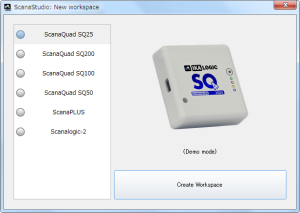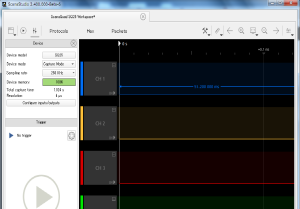- 下記よりSCANAQUADを使うためのソフト、ScanaStudioをダウンロードしてください。
https://www.ikalogic.com/scanastudio_v2/
Windows, Mac OS X, Linux (Ubuntu) 用が用意されています。使用するOSに合わせて選択し、ダウンロードしてください。ここでは、Windowsで説明します。 - scanastudio_setup.exe を実行します。
基本的には、”Next >” ボタンを押していくだけでいいです。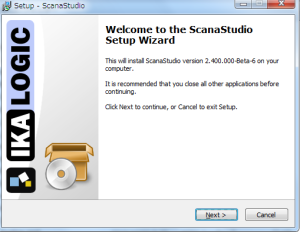
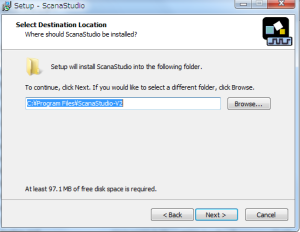
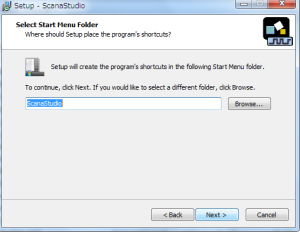
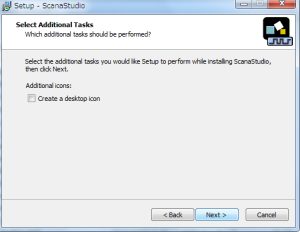
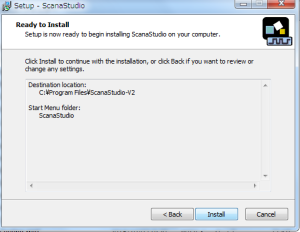
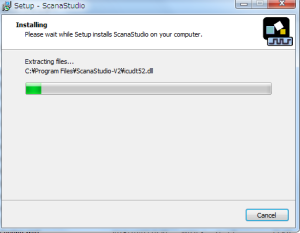
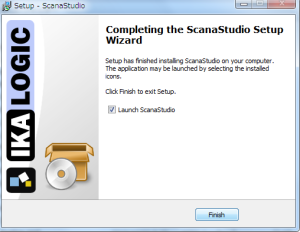
- Launch ScanaStudio をチェックして、Finishボタンを押すと、ScanaStudioが起動します。
- インターネットに接続された状態で起動すると、下記のように各種プロトコルのデコーダーのダウンロードを促すウィンドウが表示されます。
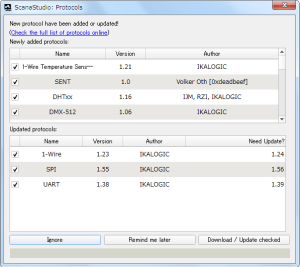
- Download / Update checked ボタンを押すと、ダウンロードされます。
- ダウンロード後、新しいデコーダーがない場合、下記のように表示されますので、Ignore ボタンを押します。
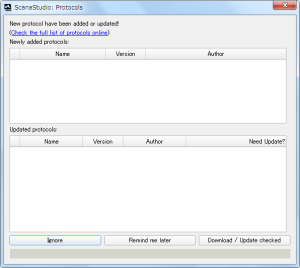
- すると、下記のように表示されますので、中央の+ボタンを押してください。
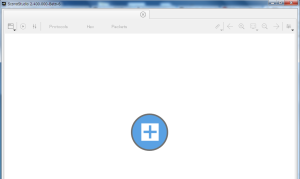
- ScanaQuadが認識されている場合、機種名の左に緑色で表示されます。使用する機種を選択し、”Create Workspace”ボタンを押してください。下記の場合では、ScanaQuad SQ25です。
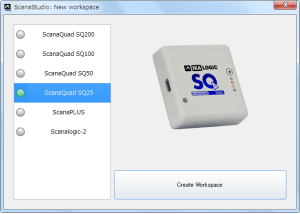 認識されてない場合、下記のように緑色の表示がなく、Create Workspaceのボタンの上に (Demo mode) と表示されます。USBの接続等を確認してください。
認識されてない場合、下記のように緑色の表示がなく、Create Workspaceのボタンの上に (Demo mode) と表示されます。USBの接続等を確認してください。